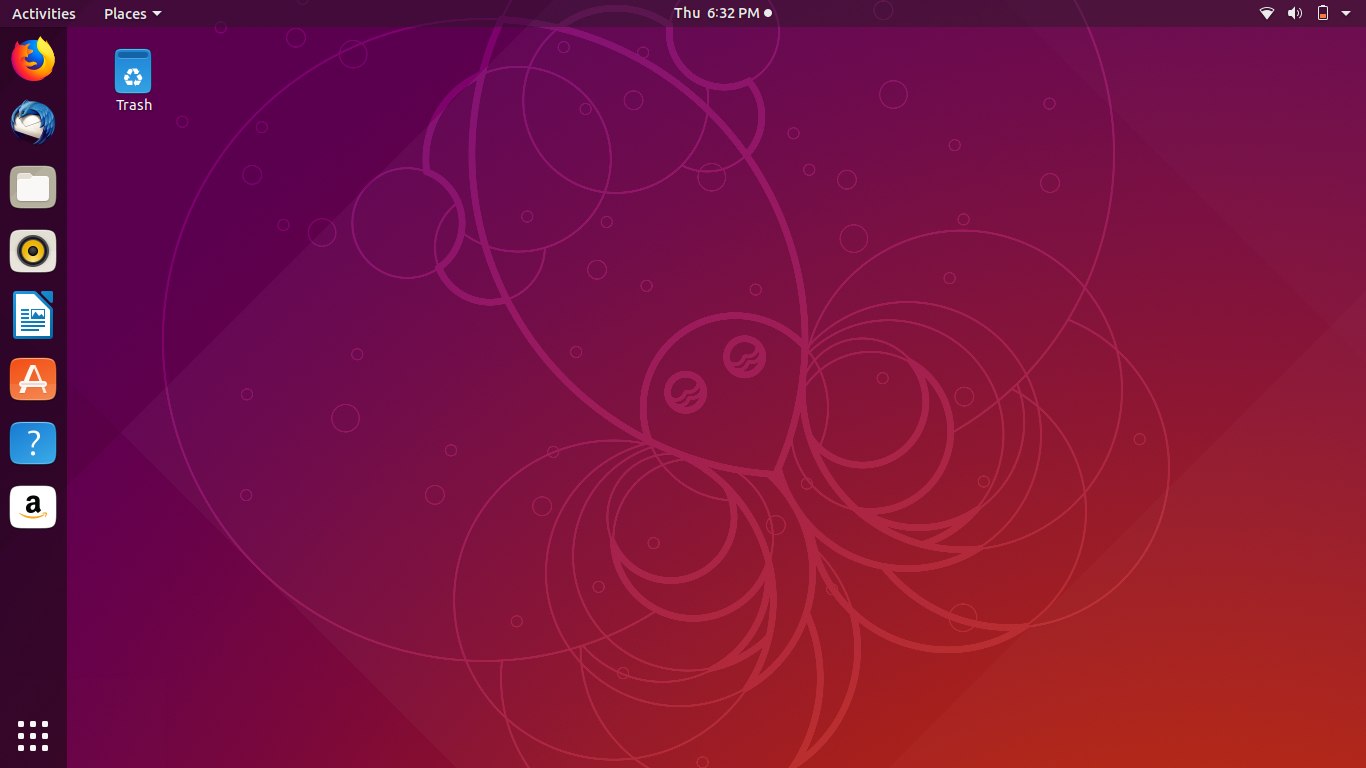- Команда apt в Linux
- Обновление индекса пакета ( apt update )
- Обновление пакетов ( apt upgrade )
- Полное обновление ( apt full-upgrade )
- Установка пакетов ( apt install )
- Удаление пакетов ( apt remove )
- Удалить неиспользуемые пакеты ( apt autoremove )
- Листинг пакетов ( apt list )
- Поиск пакетов ( apt search )
- Информация о пакете ( apt show )
- Выводы
- Как обновить один пакет в Ubuntu
- Обновление одного пакета в Ubuntu
- Обновление определенного пакета с помощью функции -only-upgrade
- Вывод
- Команда APT в системе Linux | Подробная Инструкция от А до Я
- 1. Обновление индекса пакета APT в Linux
- 2. Обновление пакетов с помощью команды APT
- 3. Полное обновление и dist-upgrade
- 4. Установка пакета
- 5. Список установленных пакетов
- 6. Поиск пакета с помощью APT
- 7. Показать информацию о пакете с помощью команды APT
- 8. Удалите неиспользуемые пакеты после установки
- 9. Удаление установленных пакетов
- Заключение
- Как обновить один пакет в Ubuntu / Debian с помощью apt-get
- Обновите отдельный пакет в Ubuntu / Debian с помощью apt-get
- Обновите несколько пакетов в Ubuntu / Debian / Linux Mint
- Обновите один пакет или несколько пакетов в Ubuntu с помощью скрипта
Команда apt в Linux
apt — это утилита командной строки для установки, обновления, удаления и иного управления пакетами deb в Ubuntu, Debian и связанных дистрибутивах Linux. Он сочетает в себе наиболее часто используемые команды из инструментов apt-get и apt-cache с различными значениями по умолчанию некоторых параметров.
apt разработан для интерактивного использования. Предпочитайте использовать apt-get и apt-cache в своих сценариях оболочки, поскольку они обратно совместимы между различными версиями и имеют больше параметров и функций.
Большинство команд apt необходимо запускать от имени пользователя с привилегиями sudo .
Это руководство служит кратким справочником по командам apt .
Обновление индекса пакета ( apt update )
Индекс пакетов APT — это в основном база данных, в которой хранятся записи о доступных пакетах из репозиториев, включенных в вашей системе.
Чтобы обновить индекс пакета, выполните команду ниже. Это приведет к получению последних изменений из репозиториев APT:
Всегда обновляйте индекс пакета перед обновлением или установкой новых пакетов.
Обновление пакетов ( apt upgrade )
Регулярное обновление вашей системы Linux — один из наиболее важных аспектов общей безопасности системы.
Чтобы обновить установленные пакеты до последних версий, выполните:
Команда не обновляет пакеты, требующие удаления установленных пакетов.
Если вы хотите обновить один пакет, передайте имя пакета:
Полное обновление ( apt full-upgrade )
Разница между upgrade и full-upgrade заключается в том, что при последующем удаляются установленные пакеты, если это необходимо для обновления всей системы.
Будьте особенно осторожны при использовании этой команды.
Установка пакетов ( apt install )
Установить пакеты так же просто, как запустить следующую команду:
Если вы хотите установить несколько пакетов с помощью одной команды, укажите их в виде списка, разделенного пробелами:
Для установки локальных файлов deb укажите полный путь к файлу. В противном случае команда попытается получить и установить пакет из репозиториев APT.
Удаление пакетов ( apt remove )
Вы также можете указать несколько пакетов, разделенных пробелами:
Команда remove удалит указанные пакеты, но при этом могут остаться некоторые файлы конфигурации. Если вы хотите удалить пакет, включая все файлы конфигурации, используйте purge вместо remove :
Удалить неиспользуемые пакеты ( apt autoremove )
Каждый раз, когда в системе устанавливается новый пакет, который зависит от других пакетов, также будут установлены зависимости пакетов. Когда пакет будет удален, зависимости останутся в системе. Эти оставшиеся пакеты больше не используются ничем и могут быть удалены.
Чтобы удалить ненужные зависимости, используйте следующую команду:
Листинг пакетов ( apt list )
Команда list позволяет вывести список доступных, установленных и обновляемых пакетов.
Чтобы вывести список всех доступных пакетов, используйте следующую команду:
Команда напечатает список всех пакетов, включая информацию о версиях и архитектуре пакета. Чтобы узнать, установлен ли конкретный пакет, вы можете отфильтровать вывод с помощью команды grep .
Чтобы вывести список только установленных пакетов, введите:
Перед фактическим обновлением пакетов может быть полезно получить список обновляемых пакетов:
Поиск пакетов ( apt search )
Эта команда позволяет вам искать данный пакет в списке доступных пакетов:
В случае обнаружения команда вернет пакеты, имя которых соответствует поисковому запросу.
Информация о пакете ( apt show )
Информация о зависимостях пакетов, размере установки, источнике пакета и т. Д. Может быть полезна перед удалением или установкой нового пакета.
Чтобы получить информацию о данном пакете, используйте команду show :
Выводы
Умение управлять пакетами — важная часть системного администрирования Linux.
apt — это менеджер пакетов для дистрибутивов на основе Debian. Чтобы узнать больше о команде apt откройте терминал и введите man apt .
Не стесняйтесь оставлять комментарии, если у вас есть вопросы.
Источник
Как обновить один пакет в Ubuntu
Всем привет, в этой статье я расскажу как обновить один пакет в Ubuntu. В Ubuntu для обновления пакетов существует команда apt-get update и apt-get upgrade. Эти команды приведут к обновлению всех установленных пакетов, которые доступны в репозиториях.
В некоторых ситуациях требуется обновить только один пакет, например PHP, Apache или Nginx.
Обновление одного пакета в Ubuntu
Чтобы обновить определенный пакет требуется выполнить sudo apt install имя-пакета .
Сначала надо получить обновленный список пакетов. Хочу заметить что он не устанавливает и не обновляет пакет:
Следующая команда обновит пакет gimp, если он установлен:
После ввода команды, мы получим ответ:
Reading package lists… Done
Building dependency tree
Reading state information… Done
gimp is already the newest version (2.10.18-1).
0 upgraded, 0 newly installed, 0 to remove and 101 not upgraded.
Примечание: Вы можете использовать ту же команду для установки нового пакета, либо обновления до более новой версии старого пакета.
Обновление определенного пакета с помощью функции -only-upgrade
Для обновления одного или конкретного пакета используйте команду —only-upgrade. Эта команда отличается от команды которую я указал выше. А отличается она тем, что не обновится если пакет не установлен.
Следующая команда только обновит пакет gimp:
$ sudo apt-get —only-upgrade install gimp
После ввода команды, мы получим ответ:
Reading package lists… Done
Building dependency tree
Reading state information… Done
gimp is already the newest version (2.10.18-1).
0 upgraded, 0 newly installed, 0 to remove and 101 not upgraded.
Давайте посмотрим, как будет выглядеть ответ терминала если пакета нет в системе:
$ sudo apt-get —only-upgrade install krita
Из выходных данных вы можете видеть, что он пропускает обновление, потому что пакет krita не установлен.
Reading package lists… Done
Building dependency tree
Reading state information… Done
Skipping krita, it is not installed and only upgrades are requested.
0 upgraded, 0 newly installed, 0 to remove and 101 not upgraded.
Вывод
В этой заметке я рассказал, как обновить один пакет на Ubuntu. Надеюсь, что руководство было полезным для вас. А для того чтоб включить автоматическое обновление посмотрите это руководство
Источник
Команда APT в системе Linux | Подробная Инструкция от А до Я
Если вы использовали Debian или основанные на Debian дистрибутивы, такие как Ubuntu или Linux Mint. То вы сталкивались с инструментом командной строки APT. И эта команда не нуждается в представлении.
APT (сокращенно от Advanced Package Tool) — это инструмент управления пакетами для систем семейства Debian. Утилита APT помогает пользователям выполнять различные задачи, например: обновление и удаление пакетов программного обеспечения. Утилита APT используется в интерактивном режиме, часто требуя от пользователя ввода » Y » для выполнения такой операции, как установка или удаление пакета.
В более старых дистрибутивах Debian / Ubuntu использовался apt-get. В более новых версиях, таких как Ubuntu 18.04/20.04, Debian 10 и Mint, команда apt заменяет старую утилиту apt-get. Хочу заметить что команда apt на старых дистрибутивах недоступна.
В этом инструкции мы выделим различные случаи использования команды apt в Linux.
Возможно вас заинтересует
1. Обновление индекса пакета APT в Linux
В системах Debian и Ubuntu репозитории указываются в /etc/apt/sources.list файле. Индекс пакета APT — это база данных всех пакетов, определенных в sources.list файле. Обычно рекомендуется обновить локальный индекс пакета APT, чтобы синхронизировать изменения, внесенные в репозитории. Это особенно важно после установки новой системы и перед установкой пакетов.
Чтобы обновить базу данных APT ( файл индекса пакета) , выполните команду.
2. Обновление пакетов с помощью команды APT
Команда APT update упомянутая выше, не будет устанавливать или обновлять какие-либо пакеты.После выполнения apt update, команда apt узнает какие пакеты нуждаются в обновлении.
Теперь, чтобы обновить установленные пакеты до их последних версий, требуется использовать команду:
Для обновления отдельного пакета используйте синтаксис:
Эта команда только обновляет выбранный пакет, а остальные остаются в прежних версиях.
3. Полное обновление и dist-upgrade
Команда apt full-upgrade обновляет пакеты и удаляет некоторые из установленных пакетов. Это необходимо для полного обновление системы.
Команда dist-upgrade , помимо полного обновления вашей системы, также обрабатывает установку и удаление пакетов программного обеспечения Linux. Интеллектуальная функция dist-upgrade решает конфликты системы. Поэтому сначала обновляет наиболее важные пакеты и предоставляет более низкий приоритет менее критичным пакетам.
Также стоит упомянуть команду do-release-upgrade . Данная команда полезна когда вы хотите обновить систему с одного выпуска до другого. Например с Ubuntu 19.04 до Ubuntu 20.04. Однако сначала необходимо выполнить полное обновление, выполнив две вышеупомянутые команды, прежде чем вызывать do-release-upgrade .
То есть,sudo apt upgrade затем sudo apt dist-upgrade и, последнюю sudo apt do-release-upgrade.
4. Установка пакета
Для установки пакета в вашей системе используйте команду apt следующим образом:
Предположим, вы хотите установить Neofetch, которая является утилитой для печати системной информации, просто выполните команду:
Кроме того, вы можете установить несколько пакетов по одной команде, просто пишите пакеты один за другим, как показано ниже.
$ sudo apt install package1 package2 package3 …
Еще один часто задаваемый вопрос — что происходит когда вы пытаетесь установить уже установленный пакет?
Если так получится, то ничего плохого не произойдет, просто пакет будет обновлен до последней версии. Конечно если она доступна в репозиториях. Если ее нет, то ничего не произойдет.
5. Список установленных пакетов
Чтобы просмотреть все установленные пакеты в вашей системе, выполните команду apt list
Чтобы выполнить поиск определенной команды используйте код нже.
$ sudo apt list —installed | grep apache
6. Поиск пакета с помощью APT
Команда apt search позволяет искать и проверять доступность пакета в репозитории Ubuntu и Debian. В приведенном ниже примере мы ищем доступность пакета Neofetch в репозиториях Ubuntu.
7. Показать информацию о пакете с помощью команды APT
Перед установкой или удалением пакета можно получить дополнительную информацию о пакете с помощью команды apt show . Например для отображения дополнительной информации о пакете neofetch.
В выходных данных вы увидите детальную информацию о пакете (программе). Такую как имя пакета, версия, сопровождающее устройство, размер установки и т. д.

8. Удалите неиспользуемые пакеты после установки
Иногда при установке пакета устанавливаются и другие зависимости и библиотеки, которые требуются этому пакету. Однако после установки эти зависимости и библиотеки больше не требуются и просто находятся там, занимая ваше дисковое пространство.
Чтобы удалить эти зависимости и файлы. И освободить место на диске, выполните такую команду.
При появлении запроса просто нажмите «Y» и нажмите ENTER.
9. Удаление установленных пакетов
Вы можете удалить пакет, который установлен в вашей системе. Для этого введите команду как показано ниже.
Кроме того, вы можете указать несколько имен пакетов в одной команде, чтобы удалить пакеты одновременно.
$ sudo apt remove package1 package2 package3 …
Избавление от пакета с помощью команды apt remove оставляет после себя конфигурационные файлы пакета. Чтобы полностью удалить пакет вместе с его конфигурационными файлами, используйте purge вместо remove .
Заключение
APT package manager — это полезный инструмент для систем Debian и Ubuntu. Он позволяет вам легко управлять пакетами, используя различные способы описанные в этом руководстве, по использованию команды APT в Linux.
Источник
Как обновить один пакет в Ubuntu / Debian с помощью apt-get
Как я могу обновить один пакет, используя apt-get в Ubuntu ?, Есть ли способ обновить один пакет, используя apt-get в Debian ?
Наиболее распространенным способом обновления пакетов в Ubuntu / Debian является запуск команды sudo apt-get upgrade.
Проблема заключается в том, что все установленные пакеты будут обновлены до последних версий, доступных в настроенных репозиториях Ubuntu.
Что, если вы хотите обновить один пакет с помощью apt-get на машине с Ubuntu или Debian?
Это актуально, если вы боитесь испортить пакеты из-за обновления всего.
Обновите отдельный пакет в Ubuntu / Debian с помощью apt-get
Чтобы обновить отдельный пакет с помощью apt-get в любой системе на основе Ubuntu / Debian, используйте синтаксис:
Это будет работать для всех систем Ubuntu, Debian и Linux Mint.
Замените packagename на имя пакета, который вы хотите обновить.
Смотрите пример ниже, чтобы обновить Ubuntu-Keyring.
Обновите несколько пакетов в Ubuntu / Debian / Linux Mint
Чтобы обновить несколько пакетов, разделите их пробелом.
Если вы хотите обновить все установленные пакеты, используйте команду:
Обновите один пакет или несколько пакетов в Ubuntu с помощью скрипта
Мы можем создать простой скрипт, который будет передавать имена пакетов в качестве аргументов каждый раз, когда вы хотите обновить отдельный пакет с помощью apt-get в системе Ubuntu или Debian.
Создайте скрипт в /usr/local/bin/myupgrade с содержимым ниже.
Дайте скрипту бит выполнения.
Вы должны передать аргументы скрипту, чтобы обновить пакет.
Чтобы обновить один пакет, передайте один аргумент в конце
Для нескольких пакетов укажите имена через пробел.
Если пакет еще не установлен, скрипт спросит вас, хотите ли вы установить его. Подтвердите нажатием «Y» или «y».
Это конец нашего руководства о том, как обновить отдельный пакет с помощью apt-get в Ubuntu / Debian.
Я надеюсь, что это было полезно, и спасибо за посещение.
Источник